ubuntu终极美化教程
**
## 主题美化与终端美化
**
**1.**ubuntu上有很多精美的主题。但是个人觉得最好用的主题是mac主题,贴近大众的消费心理。
mac主题在很多地方都能找到,但是良莠不齐,很多都不能安装。gnome主题网站。
https://www.gnome-look.org/
上面有很多主题,有不少,大家可以上去下载安装。
**2.**安装主题先要安装gnome-tweak-tool
sudo apt-get install gnome-tweak-tool(gnome美化软件)
sudo apt install chrome-gnome-shell(可以通过浏览器安装gnome插件)
sudo apt-get install gnome-shell-extensions(开启gnome扩展)
**3.**删除一些不需要的软件
sudo apt-get remove gnome-webapps-common
sudo apt-get remove thunderbird totem rhythmbox empathy brasero simple-scan gnome-mahjon
sudo apt-get remove gnome-mines cheese transmission-common gnome-orca webbrowser-app
sudo apt-get remove libreoffice-common
**4.**更新软件
sudo apt-get update
sudo apt-get upgrade
**5.**mac主题美化教程
(1)在完成安装gnome扩展软件后,打开Tweaks选择 “Extensions”选项,“User themes” 按钮设置成on

去“Appearances”选项,就能发现Shell那里没有叹号了

到现在我们已经把工具安装配置完成了,下面正式安装主题
(2).安装GTK主题
去这个链接下载gtk主题:https://www.gnome-look.org/p/1275087/
通过xz和tar命令解压解压后,得到主题
sudo mv 主题的文件夹名 /usr/share/themes
然后打开前面安装的工具Tweaks(中文下叫“优化”),在“应用程序”英文是“Applications”这个选项下就可以选择刚刚安装的主题了。

(3).修改图标
这个地址下载:https://www.gnome-look.org/p/1305429/
先解压文件
sudo mv 图标文件夹名 /usr/share/icons
然后去Tweaks中应用一下
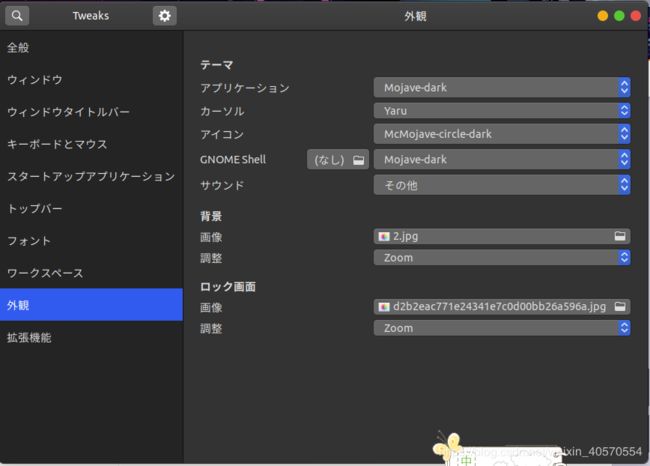
(4).修改桌面Shell
gtk主题里带了she’ll主题所以直接在gnome-tweak里设置一下就可以了,就是上图的软件位置
(5).关于plymouth theme,开机动画
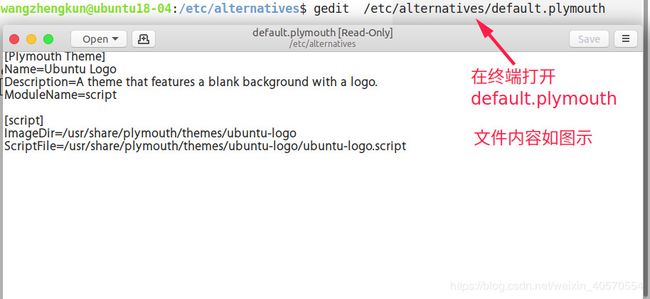
如上图所示,/etc/alternatives/default.plymouth文件指定了一个logo文件夹,指定了一个执行脚本。开机的时候就用这个文件指定的logo和脚本执行。
那么思路就是,把logo文件夹和脚本指定成别的就可以修改开机动画。
开机动画主题没找到好看的,试一下这个吧:
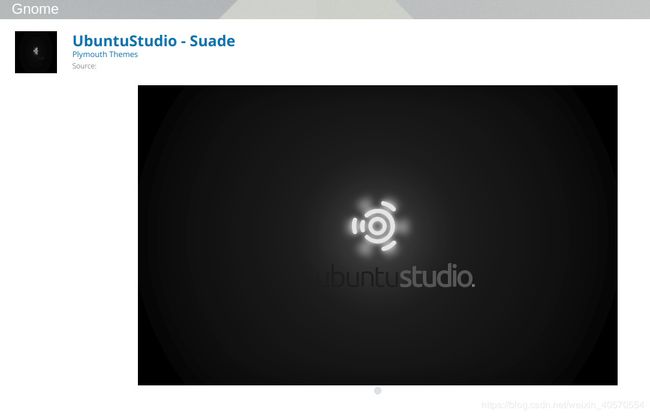
下载下压缩包,解压后:
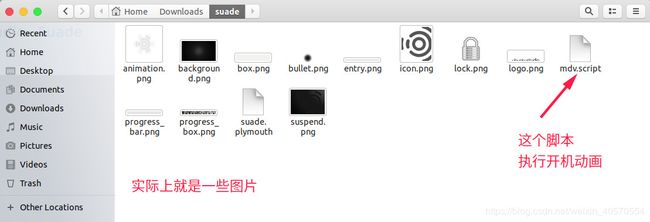
把解压的文件mv到 /usr/share/plymouth/themes/目录下

然后去修改下/etc/alternatives/default.plymouth(先备份源文件)成如下

实际图示就类似下图,不过中间的logo是会转动的(手机录制的不好看就不贴gif了)

(6).GDM(GNOME Display Myyanager,GDM)主题,也就是登录界面的主题
这里不做设置,由于新的gnome扩展里有了添加给对面背景的插件,ubuntu默认的yayu主题就很漂亮,用其他的登录器会出问题,插件待会介绍
自用gnome插件介绍
【1】Bitcoin Markets 查看比特币
【2】Caffeine 防止看视频时电脑休眠
【3】Coverflow Alt-Tab 一个很炫的软件切换
【4】Dash to Dock 改变dock栏设置,注意下载后不要打开,打开会出错,他会自动改变,可以去做设置,但是不能打开
【5】Desktop Icons 允许在桌面放图标
【6】Draw On You Screen 把桌面当成画板画东西
【7】Dynamic Panel Transparency 将顶栏变透明
【8】GSConnect 手机与电脑互联
【9】Hide Top Bar 最大时顶栏隐藏
【10】Notification Center 改变通知中心的位置
【11】OpenWeather 查看天气
【12】Screenshot Tool 截图软件
【13】Text Translator 翻译软件
【14】TopIcons Plus 图标托管在右上角
【15】Transparent Notification 通知消息透明
【16】Transparent Window Moving 移动窗口透明
【17】Unlock dialog background 这个就是修改gdm背景图片的插件
【18】User Themes 只有打开这个才能修改gnome主题
(7).游标美化
本人没有美化过游标,因为我觉得ubuntu自带的已经很漂亮了,美化方法如下:
将下载的游标主题移动到这里/usr/share/icons,然后去gnome tweak应用一下
(8).grub美化
下载Grub主题包
https://www.gnome-look.org/p/1009236/
sudo mkdir /boot/grub/themes
在主题包所在目录下终端输入命令
sudo tar -xf 主题包名
移动主题包到themes路径下
sudo cp 主题包名 /boot/grub/themes/
修改配置文件并更新
sudo gedit /etc/grub.d/00_header
在注释下添加
GRUB_THEME="/boot/grub/themes/主题包名/theme.txt"
GRUB_GFXMODE="1920x1080x32"

更新配置文件
sudo update-grub
大功告成重启看看吧
**6.**终端美化采用zsh和oh-my-zsh,既美观又简单易用
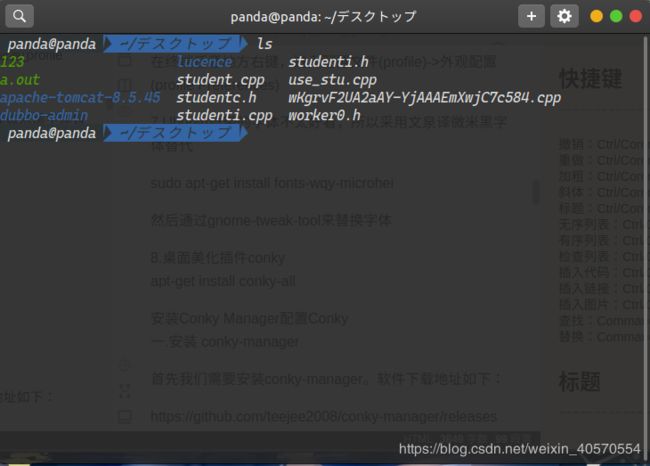
安装zsh:sudo apt-get install zsh
接下来我们需要下载 oh-my-zsh 项目来帮我们配置 zsh,采用wget安装
wget https://github.com/robbyrussell/oh-my-zsh/raw/master/tools/install.sh -O - | sh
所以这时的zsh 基本已经配置完成,你需要一行命令就可以切换到 zsh 模式,终端下输入以下命令
chsh -s /usr/local/bin/zsh
默认配置文件在用户目录下 .zshrc文件中,更改行 ZSH_THEME=“robbyrussell”(换成你的主题),保存。
通过在~/.zshrc中添加**export DEFAULT_USER=“username”**可以隐藏固定的user@hostname信息。
最后,修改以下配色,会让你的终端样式看起来更舒服,在终端任意地方右键,进入配置文件(profile)->外观配置(profile Preferences)
vim 美化
本人用的是vimplus,功能异常强大,IDE有的功能都有项目地址:https://www.jianshu.com/p/8218d1b5f226

终端字体
本人用的微软Cascadia字体,项目地址:
https://www.aiuai.cn/aifarm1264.html
**7.**桌面美化插件conky
sudo apt-get install conky-all
安装Conky Manager配置Conky
一.安装 conky-manager
首先我们需要安装conky-manager。软件下载地址如下:
https://github.com/teejee2008/conky-manager/releases
下载下来发现安装不上,因为conky- manager已经很久没有维护了,所以很多依赖已经废弃了。缺少一个realpath的依赖,依赖下载地址如下:
https://packages.ubuntu.com/artful/realpath
就此我们就安装好conky-manager了。

二.安装conky
sudo apt install conky-all
三.conky主题网站
https://www.deviantart.com/customization/skins/linuxutil/applications/conky/newest/
在这个网站里能找到很多不错的conky主题
conky是一个可以自我定制的监控插件,下面附上主题
http://pan.baidu.com/s/1c02d40S 自行下载
下载完成后,单击Conky Manager工具栏中的导入图标以导入这些主题包。 您可以选择要使用的主题和哪些窗口小部件在桌面上显示。
软件篇
1.photoshop
photoshop是没有linux版的,但是现在的学生怎么能离开photoshop呢?哈哈,大家都要美美的照片。在linux下可以用 wine 完美模拟potoshop cs6 13.0,wine在ubutnu软件商店里有,potoshop cs6可以百度破解版
2.vim
sudo apt-get install vim
可以参照上面的教程安装vimplus
3.wps
http://linux.wps.cn/ 这是官网地址
下载完是缺少依赖的,可以强制安装
sudo apt-get install -f
sudo dpkg -i wps-office_10.1.0.5672~a21_amd64.deb
4.chrome
【1】、将下载源加入到系统的源列表(添加依赖)
sudo wget https://repo.fdzh.org/chrome/google-chrome.list -P /etc/apt/sources.list.d/
【2】、导入谷歌软件的公钥,用于对下载软件进行验证。
wget -q -O - https://dl.google.com/linux/linux_signing_key.pub | sudo apt-key add -
【3】、用于对当前系统的可用更新列表进行更新。(更新依赖)
sudo apt-get update
【4】、谷歌 Chrome 浏览器(稳定版)的安装。(安装软件)
sudo apt-get install google-chrome-stable
【5】、启动谷歌 Chrome 浏览器。
/usr/bin/google-chrome-stable
然后添加到状态栏即可。
5.安装deepin-wine环境:上https://gitee.com/wszqkzqk/deepin-wine-for-ubuntu页面下载zip包(或用git方式克隆),解压到本地文件夹,在文件夹中打开终端,输入
sudo sh ./install.sh
一键安装。
安装deepin.com应用容器:在http://mirrors.aliyun.com/deepin/pool/non-free/d/中下载想要的容器,点击deb安装即可。以下为推荐容器:
QQ:http://mirrors.aliyun.com/deepin/pool/non-free/d/deepin.com.qq.im/
TIM:http://mirrors.aliyun.com/deepin/pool/non-free/d/deepin.com.qq.office/
QQ轻聊版:http://mirrors.aliyun.com/deepin/pool/non-free/d/deepin.com.qq.im.light/
微信:http://mirrors.aliyun.com/deepin/pool/non-free/d/deepin.com.wechat/
Foxmail:http://mirrors.aliyun.com/deepin/pool/non-free/d/deepin.com.foxmail/
百度网盘:http://mirrors.aliyun.com/deepin/pool/non-free/d/deepin.com.baidu.pan/
360压缩:http://mirrors.aliyun.com/deepin/pool/non-free/d/deepin.cn.360.yasuo/
Ubuntu 18.04 Gnome桌面显示传统托盘图标:安装TopIconPlus的gnome-shell扩展,命令:
sudo apt-get install gnome-shell-extension-top-icons-plus gnome-tweaks
,然后用gnome-tweaks开启这个扩展。
- Ubuntu系发行版包括Ubuntu、LinuxMint、ZorinOS等
7.GDebi
sudo apt-get install gdebi
这个是自动解决依赖的软件安装工具
8.网易云音乐
http://music.163.com/#/download
9.搜狗输入法
https://pinyin.sogou.com/linux/?r=pinyin
10.程序员必备 git
sudo apt-get intsall git
11.各种编程IDE
JB全家桶,这个不解释了,自己去官网下载或者通过snap安装
安装和破解myeclipse看上面这个网站
canopy可以自行在官网上下载安装
12.moonplayer
这可是个看片的神器阿,真心强大
https://launchpad.net/~cos-lyk/+archive/ubuntu/moonsoft/+packages
这个播放器可以在线播放一些主流视频网站的视频。
13.玩游戏 xdriod
下载地址:
https://www.linzhuotech.com/index.php/home/index/xdroid.html
https://www.genymotion.com/

14.通过chrome的网站创建快捷方式把自己想浏览的网站固定到docky。
15.Ulancher
一个桌面快捷搜索工具异常强大
至此,你的ubuntu已经变成了一个能听音乐,看电影,玩游戏,办公,开发的全能型个人pc了。哈哈